美图秀秀怎么制作图中图
1、第一步:在美图秀秀主界面中,单击右上角“打开”按钮。
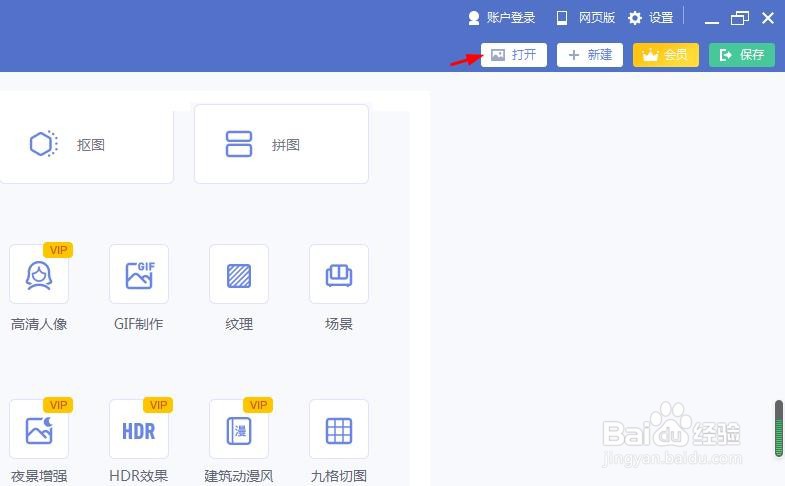
2、第二步:在“打开图片”对话框中,选择一张图片,单击“打开”按钮。
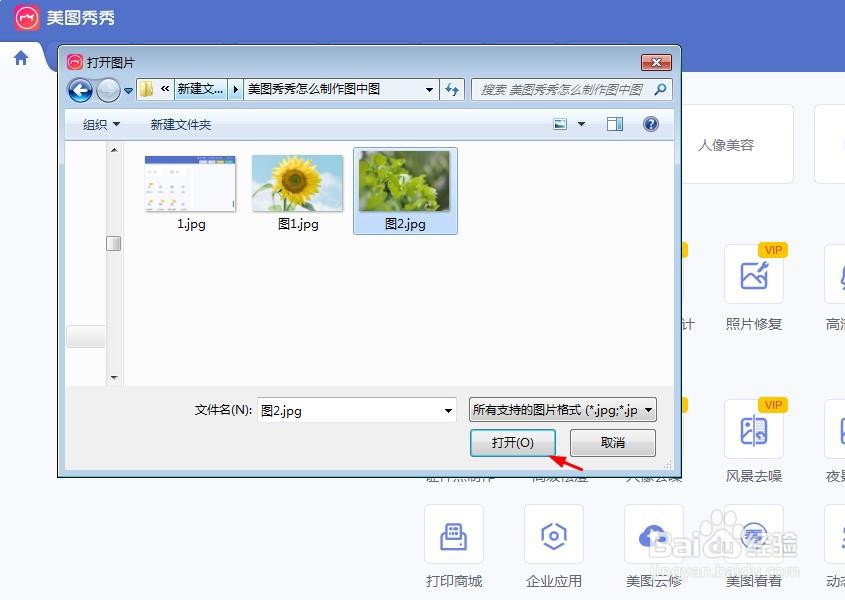
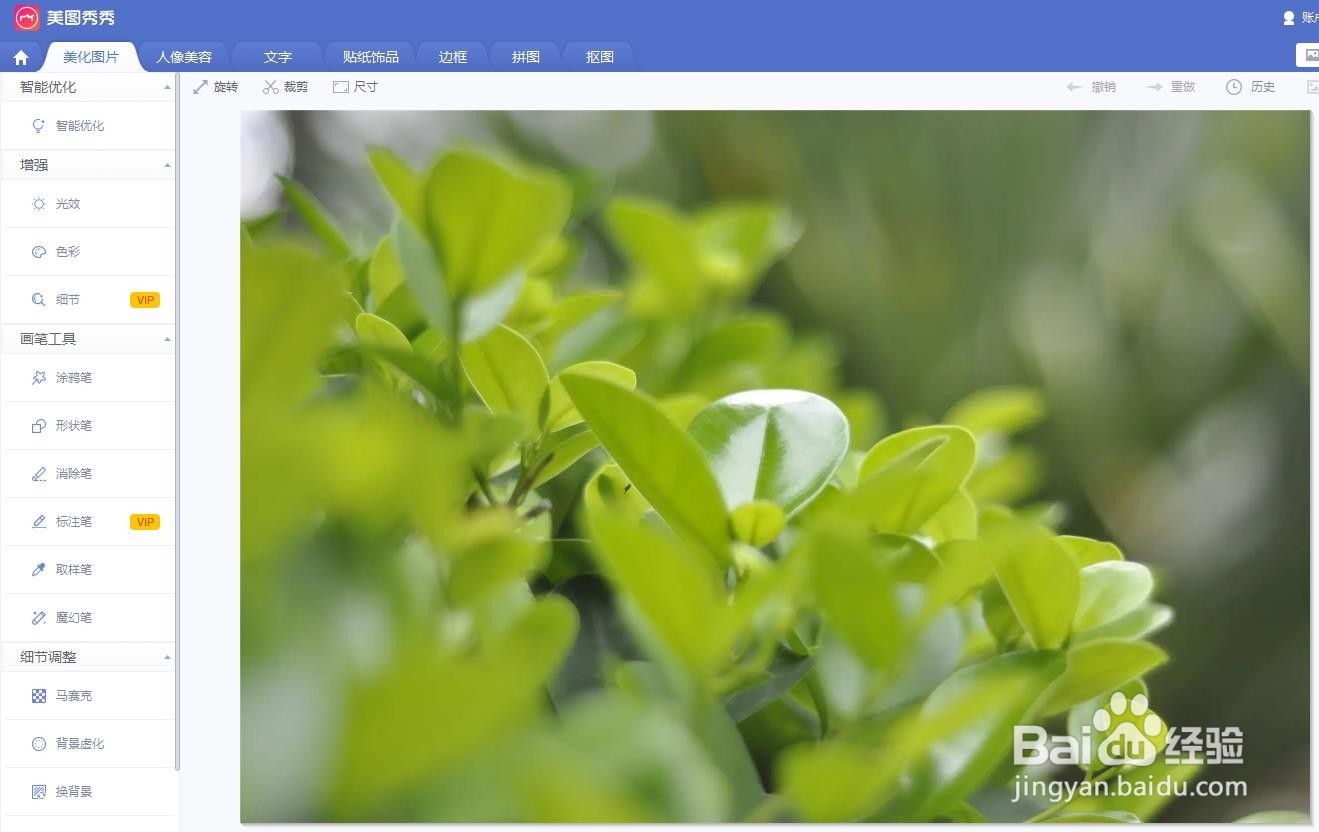
3、第三步:在图片中,单击鼠标右键,选择“插入一张图片”选项。
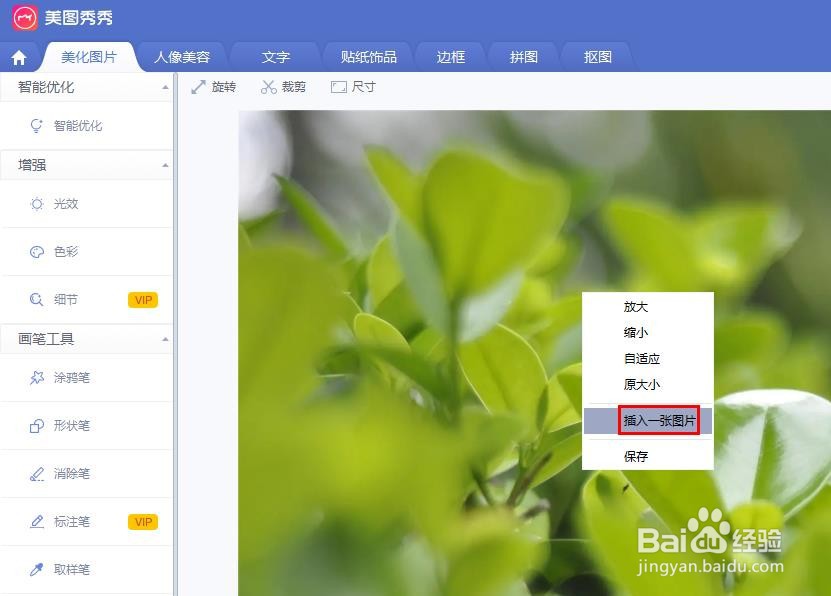
4、第四步:在弹出“打开一张图片”对话框中,选择需要放到前一张图片中的图片,单击“打开”按钮。
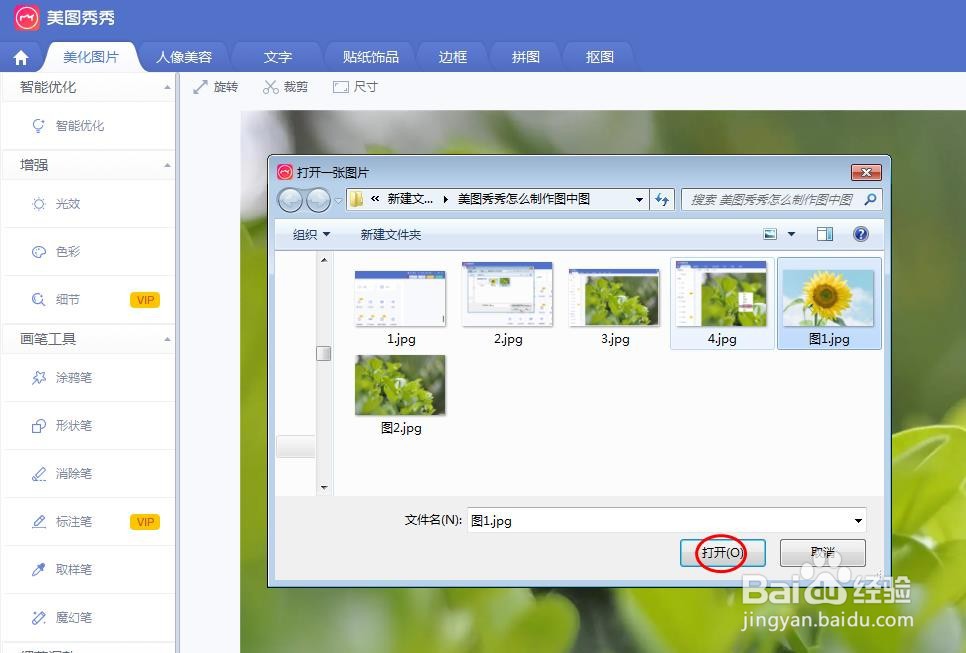
5、第五步:如下图所示,第二张图片被放到第一张图片中。
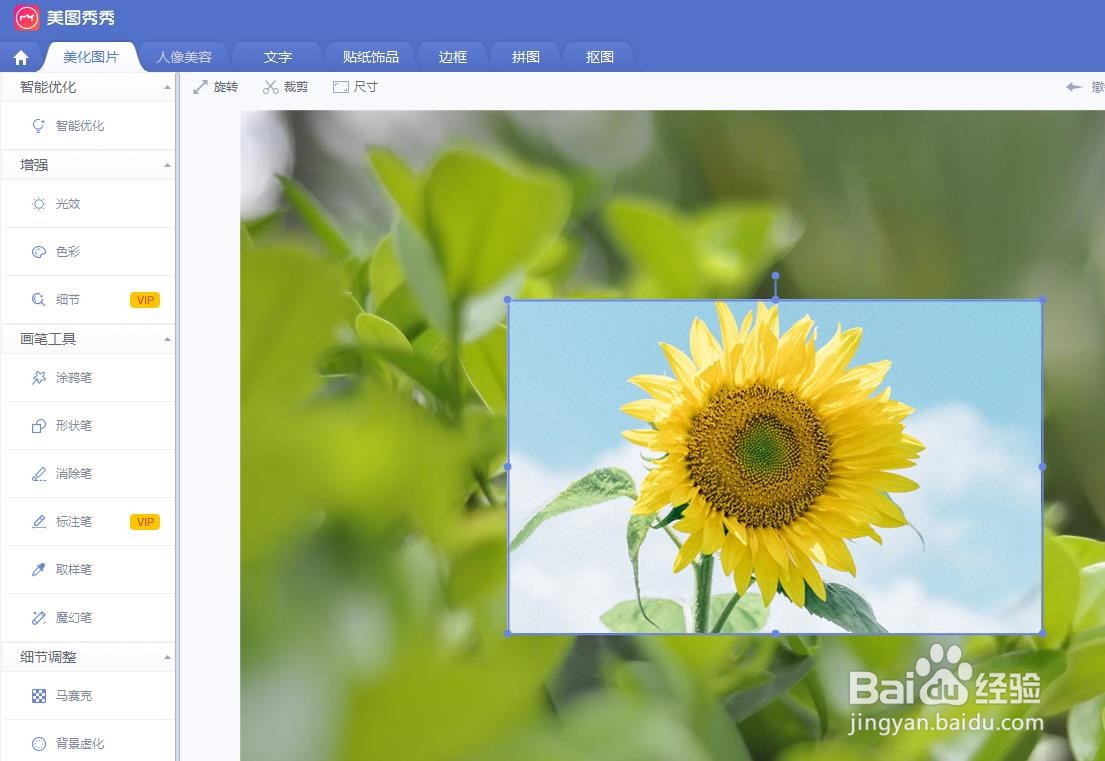
6、第六步:调整第二张图片的位置,单击右上角“保存”按钮,完成操作。
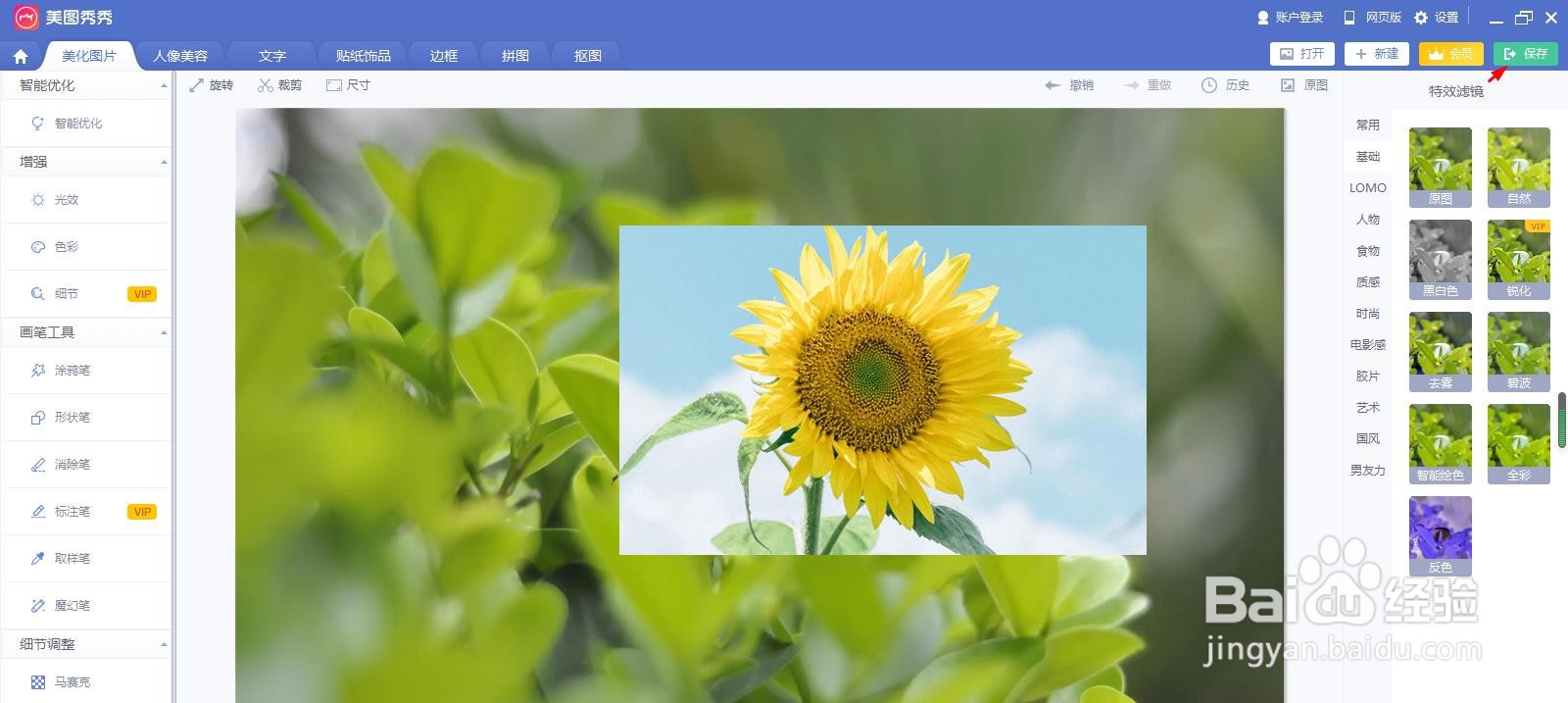
声明:本网站引用、摘录或转载内容仅供网站访问者交流或参考,不代表本站立场,如存在版权或非法内容,请联系站长删除,联系邮箱:site.kefu@qq.com。
阅读量:98
阅读量:30
阅读量:181
阅读量:124
阅读量:98